教你怎么修改电脑第一启动项为U盘启动!
知识问答 2022-03-08 23:05:55 admin
电脑的启动项一般都是硬盘启动为首选项,要修改为U盘来启动,我们要进入到主板的BIOS系统去修改。下面一起看下怎么操作修改的。
操作方法
【步骤01】
在电脑启动的时候,不停的按键盘上的 del键,(进入系统前就要按了)

【步骤02】
进入BIOS系统界面,如图,基本上就是一个蓝屏幕加一些英文字的界面。
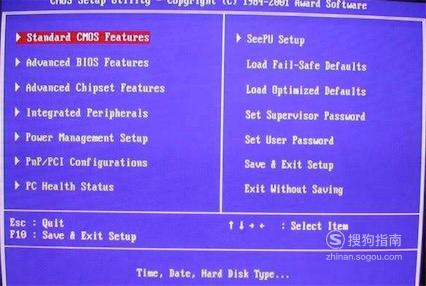
【步骤03】
通过键盘的上下左右键,我们可以选择上面的选项。
我们选择第一列的第二行,(高级选项设置),按回车键就可以进入了。
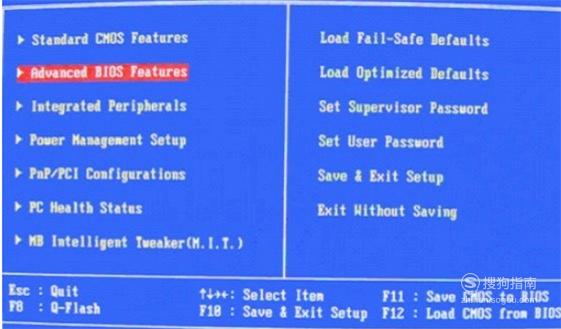
【步骤04】
进入了高级选项设置页面,如图,第一个就是‘硬盘优先启动’,选中这项,按回车键,
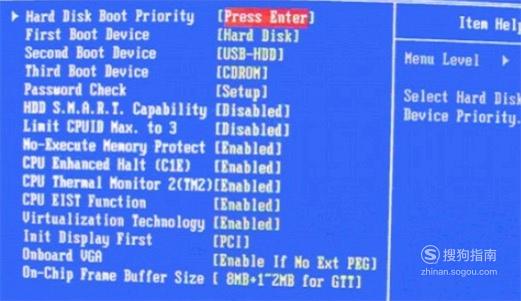
【步骤05】
进入后就可以选择启动项了,第一个就是USB, 第二个是硬盘。
选中第一个按回车键就行了。
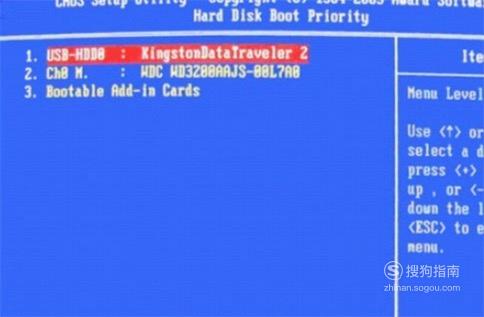
【步骤06】
如果刚才的硬盘启动项里没有USB启动选项,就要选择这里的第二项,‘First Boot Device' (第一启动项),选中后,按回车键
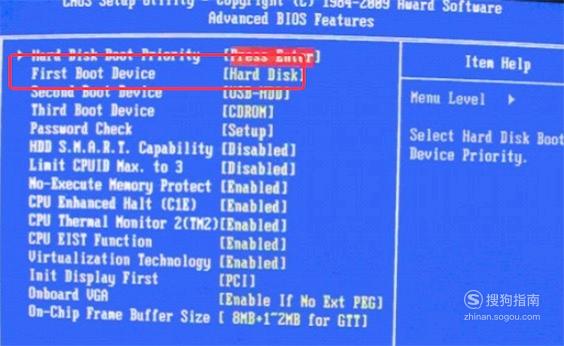
【步骤07】
弹出可选择的启动项,我们移动键盘的上下箭头来选择,选中‘USB-ZIP”后点击回车键。

【步骤08】
设置完成后,按屏幕上的提示,我们可以直接按键盘上的F10,保存后退出。
就会重启系统,就会以USB来启动了。
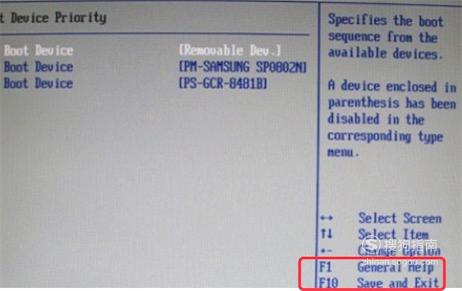
标签:
相关文章
发表评论

评论列表